
Izrada sigurnosne kopije datoteka uz Time Machine na Macu
Uz aplikaciju Time Machine možete izraditi sigurnosne kopije za cijeli Mac, uključujući datoteke sustava, aplikacije, glazbu, fotografije, e-mailove i dokumente. Kada je aplikacija Time Machine uključena, ona automatski izrađuje sigurnosne kopije za Mac i izrađuje sigurnosne kopije vaših datoteka svakih sat vremena, svaki dan i svaki tjedan.
Kad upotrebljavate Time Machine na računalu koje koristi Apple File System (APFS), Time Machine zadržava kopije svih stavki na disku za sigurnosne kopije, ali i sprema lokalne snimke datoteka koje su promijenjene na vašem unutrašnjem disku, kako biste mogli obnoviti prethodne verzije. Te lokalne snimke spremaju se svaki sat (osim ako odznačite Automatski sigurnosno kopiraj), a pohranjuju se na unutrašnji disk vašeg računala.
Napomena: ako koristite APFS, lokalne snimke izrađuju se na APFS disku bez obzira nalazi li se disk na prijenosnom ili stolnom Macu.
Ako slučajno izbrišete ili promijenite datoteku, možete upotrijebiti Time Machine kako biste je obnovili.
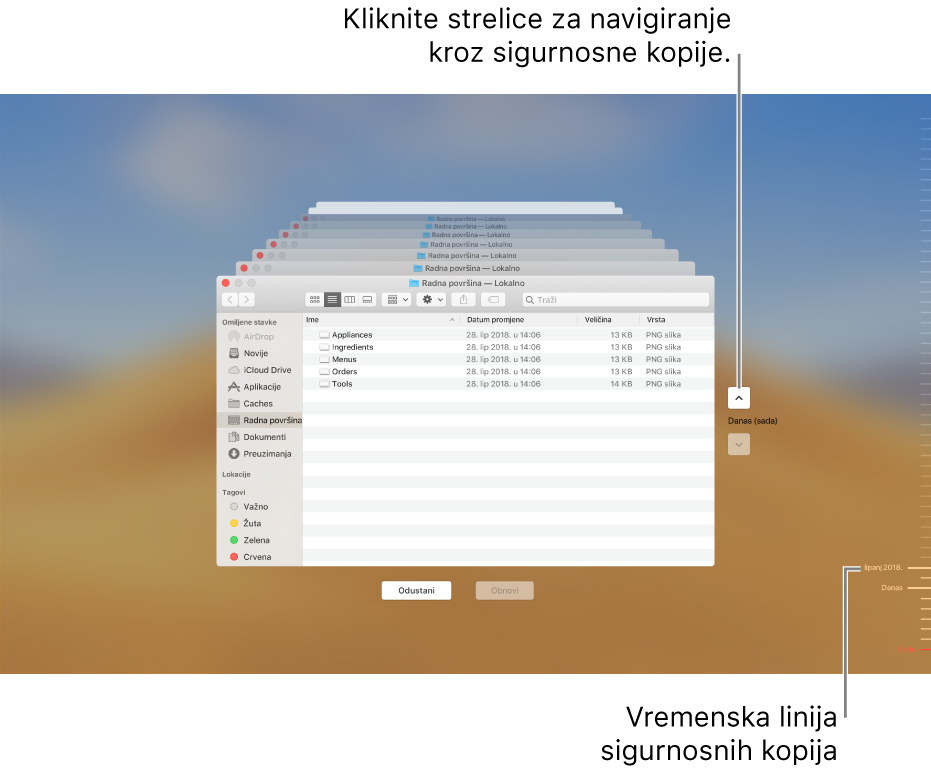
Iako Time Machine izrađuje lokalne snimke na računalima putem sustava APFS, sigurnosnu kopiju vaših datoteka trebali biste spremiti na neku drugu lokaciju osim unutarnjeg diska, kao što je vanjski tvrdi disk, disk na vašoj mreži ili Time Capsule. Ako se ikada nešto dogodi vašem unutrašnjem disku ili Mac računalu, tako možete obnoviti cijeli sustav na drugom Mac računalu.
Spojite eksterni tvrdi disk sa svojim Macom i uključite ga.
Postavlja vam se pitanje želite li upotrijebiti disk za izradu sigurnosnih kopija za svoj Mac.
Na Macu kliknite Koristi kao disk za sigurnosne kopije, zatim slijedite upute u Time Machine postavkama.
Za otvaranje Postavki aplikacije Time Machine, odaberite Apple izbornik
 > Postavke sustava i kliknite Time Machine.
> Postavke sustava i kliknite Time Machine.